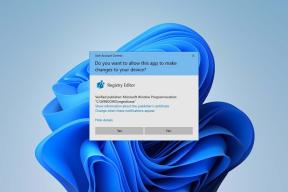შესწორება კომპიუტერი არ იწყება მანამ, სანამ რამდენჯერმე არ გადაიტვირთება
Miscellanea / / November 28, 2021
შეასწორეთ კომპიუტერი არ დაიწყებს რამდენჯერმე გადატვირთვამდე: როგორც ჩანს, არის ახალი პრობლემა კომპიუტერის მომხმარებლებთან, როდესაც ისინი პირველად ჩართავენ კომპიუტერს, დენი ჩართულია, ფანები იწყებენ ტრიალებს, მაგრამ ყველაფერი უცებ ჩერდება და კომპიუტერი არასოდეს იღებს ეკრანს, მოკლედ, კომპიუტერი ავტომატურად გამორთულია ყოველგვარი გარეშე გაფრთხილება. ახლა თუ მომხმარებელი გამორთავს კომპიუტერს და შემდეგ ისევ ჩართავს, კომპიუტერი ნორმალურად ჩაიტვირთება დამატებითი პრობლემების გარეშე. ძირითადად, კომპიუტერი არ იწყება რამდენჯერმე გადატვირთვამდე, რაც ძალიან შემაშფოთებელია Windows-ის ძირითადი მომხმარებლებისთვის.
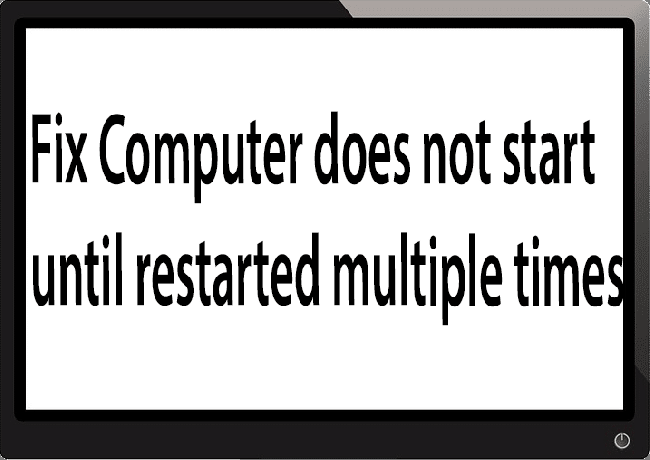
ზოგჯერ საჭიროა 4-5-მდე ჩატვირთვა, სანამ ეკრანის ნახვას შეძლებთ ან თუნდაც ჩატვირთოთ კომპიუტერი, მაგრამ არ არსებობს გარანტია, რომ ის ჩაიტვირთება. ახლა ამ გაურკვევლობაში ცხოვრება, რომ შეიძლება ან ვერ შეძლოთ თქვენი კომპიუტერის გამოყენება მეორე დღეს, არც ისე კარგია, ასე რომ თქვენ დაუყოვნებლივ უნდა მოაგვაროთ ეს პრობლემა.
ახლა არის მხოლოდ რამდენიმე პრობლემა, რამაც შეიძლება გამოიწვიოს ეს პრობლემა, ასე რომ თქვენ ნამდვილად შეგიძლიათ მარტივად მოაგვაროთ ეს პრობლემა. პრობლემა ზოგჯერ შეიძლება დაკავშირებული იყოს პროგრამულ უზრუნველყოფასთან, როგორც ჩანს, მთავარი დამნაშავე ხშირ შემთხვევაში სწრაფი გაშვებაა და მისი გამორთვა, როგორც ჩანს, პრობლემას აგვარებს. მაგრამ თუ ეს არ მოაგვარებს პრობლემას, შეგიძლიათ დარწმუნებული იყოთ, რომ პრობლემა დაკავშირებულია აპარატურასთან. აპარატურაში, ეს შეიძლება იყოს მეხსიერების პრობლემა, გაუმართავი კვების წყარო, BIOS პარამეტრები ან CMOS ბატარეის გაშრობა და ა.შ. ასე რომ, ყოველგვარი დროის დაკარგვის გარეშე ვნახოთ, როგორ გამოსწორდეს კომპიუტერი, არ დაიწყება, სანამ რამდენჯერმე არ გადაიტვირთება ქვემოთ ჩამოთვლილი სახელმძღვანელოს დახმარებით.
შინაარსი
- შესწორება კომპიუტერი არ იწყება მანამ, სანამ რამდენჯერმე არ გადაიტვირთება
- მეთოდი 1: გამორთეთ სწრაფი გაშვება
- მეთოდი 2: გაუშვით ავტომატური შეკეთება
- მეთოდი 3: გადააყენეთ BIOS ნაგულისხმევ პარამეტრებზე
- მეთოდი 4: შეამოწმეთ, არის თუ არა მყარი დისკი
- მეთოდი 5: შეამოწმეთ კვების წყარო
- მეთოდი 6: შეცვალეთ CMOS ბატარეა
- მეთოდი 7: ATX გადატვირთვა
შესწორება კომპიუტერი არ იწყება მანამ, სანამ რამდენჯერმე არ გადაიტვირთება
დარწმუნდით, რომ შექმენით აღდგენის წერტილი, მხოლოდ იმ შემთხვევაში, თუ რამე არასწორედ მოხდება.
Შენიშვნა: ზოგიერთი მეთოდი საჭიროებს ექსპერტის ზედამხედველობას, რადგან მუშაობისას შეიძლება სერიოზულად დააზიანოს თქვენი კომპიუტერი ნაბიჯები, ასე რომ, თუ არ იცით რას აკეთებთ, წაიყვანეთ თქვენი ლეპტოპი/კომპიუტერი სერვისის შეკეთებაზე ცენტრი. თუ თქვენი კომპიუტერი გარანტიას ექვემდებარება, ქეისის გახსნამ შეიძლება გააუქმოს გარანტია.
მეთოდი 1: გამორთეთ სწრაფი გაშვება
1. დააჭირეთ Windows Key + R, შემდეგ ჩაწერეთ Control და დააჭირეთ Enter გასახსნელად Მართვის პანელი.

2.დააწკაპუნეთ აპარატურა და ხმა შემდეგ დააწკაპუნეთ დენის ოფციები.
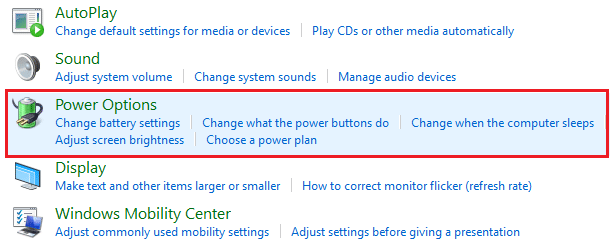
3. შემდეგ მარცხენა ფანჯრის ფანჯრიდან აირჩიეთ “აირჩიეთ, რას აკეთებენ დენის ღილაკები.“

4. ახლა დააწკაპუნეთ "შეცვალეთ პარამეტრები, რომლებიც ამჟამად მიუწვდომელია.“

5. მოხსენით მონიშვნა "ჩართეთ სწრაფი გაშვება”და დააჭირეთ ცვლილებების შენახვას.

მეთოდი 2: გაუშვით ავტომატური შეკეთება
1.ჩადეთ Windows 10 ჩამტვირთავი ინსტალაციის DVD და გადატვირთეთ თქვენი კომპიუტერი.
2.როცა მოგეთხოვებათ დააჭირეთ ნებისმიერ ღილაკს CD ან DVD-დან ჩატვირთვისთვის დააჭირეთ ნებისმიერ ღილაკს გასაგრძელებლად.

3. აირჩიეთ თქვენი ენის პარამეტრები და დააწკაპუნეთ შემდეგი. დააჭირეთ შეკეთებას თქვენი კომპიუტერი ქვედა მარცხენა მხარეს.

4. არჩევის ოფციის ეკრანზე დააწკაპუნეთ პრობლემების მოგვარება.

5. პრობლემების მოგვარების ეკრანზე დააწკაპუნეთ გაფართოებული ვარიანტი.

6. გაფართოებული პარამეტრების ეკრანზე დააწკაპუნეთ ავტომატური შეკეთება ან გაშვების შეკეთება.

7.დაელოდეთ სანამ Windows-ის ავტომატური/გაშვების შეკეთება სრული.
8.გადატვირთეთ და წარმატებით გააკეთეთ შეასწორეთ კომპიუტერი არ იწყება მანამ, სანამ რამდენჯერმე არ გადაიტვირთება, თუ არა, გააგრძელე.
ასევე, წაიკითხეთ როგორ დავაფიქსიროთ ავტომატური შეკეთება ვერ შეაკეთეს თქვენი კომპიუტერი.
მეთოდი 3: გადააყენეთ BIOS ნაგულისხმევ პარამეტრებზე
1.გამორთეთ ლეპტოპი, შემდეგ ჩართეთ და ერთდროულად დააჭირეთ F2, DEL ან F12 (დამოკიდებულია თქვენი მწარმოებლის მიხედვით) შესვლისას BIOS დაყენება.

2. ახლა თქვენ უნდა იპოვოთ გადატვირთვის ვარიანტი ჩატვირთეთ ნაგულისხმევი კონფიგურაცია და მას შეიძლება ეწოდოს ნაგულისხმევად გადატვირთვა, ქარხნული პარამეტრების ჩატვირთვა, BIOS-ის პარამეტრების გასუფთავება, დაყენების ნაგულისხმევის ჩატვირთვა ან მსგავსი რამ.

3. აირჩიეთ ის თქვენი ისრიანი ღილაკებით, დააჭირეთ Enter და დაადასტურეთ ოპერაცია. შენი BIOS ახლა გამოიყენებს მას ნაგულისხმევი პარამეტრები.
4. როგორც კი შეხვალთ ვინდოუსში, ნახეთ, შეძლებთ თუ არა შეასწორეთ კომპიუტერი არ იწყება მანამ, სანამ რამდენჯერმე არ გადაიტვირთება.
მეთოდი 4: შეამოწმეთ, არის თუ არა მყარი დისკი
ხშირ შემთხვევაში, პრობლემა წარმოიქმნება მყარი დისკის გაუმართაობის გამო და იმის შესამოწმებლად, არის თუ არა ეს პრობლემა აქ თქვენ უნდა გამორთოთ მყარი დისკი თქვენი კომპიუტერიდან და დააკავშიროთ იგი სხვა კომპიუტერთან და სცადოთ ჩატვირთვა ის. თუ თქვენ შეგიძლიათ ჩატვირთოთ მყარი დისკიდან სხვა კომპიუტერზე რაიმე პრობლემის გარეშე, მაშინ შეგიძლიათ დარწმუნებული იყოთ, რომ პრობლემა არ არის დაკავშირებული მასთან.

მყარი დისკის შესამოწმებლად კიდევ ერთი გზაა ჩამოტვირთეთ და დაწერეთ SeaTools DOS-ისთვის CD-ზე, შემდეგ ჩაატარეთ ტესტი, რათა შეამოწმოთ თქვენი მყარი დისკი ავარიულია თუ არა. თქვენ უნდა დააყენოთ პირველი ჩატვირთვა CD/DVD-ზე BIOS-დან, რომ ეს იმუშაოს.
მეთოდი 5: შეამოწმეთ კვების წყარო
გაუმართავი ან გაუმართავი კვების წყარო, როგორც წესი, არის იმის მიზეზი, რომ კომპიუტერი არ იწყება პირველი ჩატვირთვისას. იმის გამო, რომ თუ მყარი დისკის ენერგომოხმარება არ არის დაკმაყოფილებული, ის არ მიიღებს საკმარის ენერგიას სამუშაოდ და შემდგომში შეიძლება დაგჭირდეთ კომპიუტერის რამდენჯერმე გადატვირთვა, სანამ მას შეუძლია მიიღოს საკმარისი ენერგია PSU-დან. ამ შემთხვევაში, შეიძლება დაგჭირდეთ ელექტრომომარაგების შეცვლა ახლით, ან შეგიძლიათ ისესხოთ სათადარიგო კვების წყარო, რათა შეამოწმოთ ეს ასეა თუ არა აქ.

თუ თქვენ ახლახან დააინსტალირეთ ახალი აპარატურა, როგორიცაა ვიდეო ბარათი, დიდია შანსი, რომ PSU ვერ მიაწვდის გრაფიკულ ბარათს საჭირო ენერგიას. უბრალოდ დროებით ამოიღეთ აპარატურა და ნახეთ, მოაგვარებს თუ არა პრობლემას. თუ პრობლემა მოგვარებულია, გრაფიკული ბარათის გამოსაყენებლად შეიძლება დაგჭირდეთ უფრო მაღალი ძაბვის კვების ბლოკის შეძენა.
მეთოდი 6: შეცვალეთ CMOS ბატარეა
თუ CMOS ბატარეა გამომშრალია ან აღარ აწვდის ენერგიას, მაშინ თქვენი კომპიუტერი არ ჩაირთვება და რამდენიმე დღის შემდეგ ის საბოლოოდ დაიწყებს გათიშვას. პრობლემის მოსაგვარებლად, რეკომენდებულია თქვენი CMOS ბატარეის შეცვლა.
მეთოდი 7: ATX გადატვირთვა
Შენიშვნა: ეს პროცესი ძირითადად ეხება ლეპტოპებს, ასე რომ, თუ თქვენ გაქვთ კომპიუტერი, დატოვეთ ეს მეთოდი.
1.გამორთეთ ლეპტოპი შემდეგ ამოიღეთ დენის კაბელი, დატოვეთ რამდენიმე წუთი.
2.ახლა ამოიღეთ ბატარეა უკნიდან და ხანგრძლივად დააჭირეთ ჩართვის ღილაკს 15-20 წამის განმავლობაში.

Შენიშვნა: ჯერ არ დააკავშიროთ დენის კაბელი, ჩვენ გეტყვით როდის უნდა გააკეთოთ ეს.
3. ახლა შეაერთეთ თქვენი დენის კაბელი (ბატარეა არ უნდა იყოს ჩასმული) და სცადეთ თქვენი ლეპტოპის ჩატვირთვა.
4. თუ ის სწორად ჩაიტვირთება, ისევ გამორთეთ ლეპტოპი. ჩადეთ ბატარეა და ისევ ჩართეთ ლეპტოპი.
თუ პრობლემა კვლავ არსებობს, გამორთეთ ლეპტოპი, ამოიღეთ კვების კაბელი და ბატარეა. ხანგრძლივად დააჭირეთ ჩართვის ღილაკს 15-20 წამის განმავლობაში და შემდეგ ჩადეთ ბატარეა. ჩართეთ ლეპტოპი და ამან უნდა მოაგვაროს პრობლემა.
ახლა, თუ რომელიმე ზემოაღნიშნული მეთოდი არ იყო გამოსადეგი, ეს ნიშნავს, რომ პრობლემა თქვენს დედაპლატასთან არის და სამწუხაროდ, თქვენ უნდა შეცვალოთ იგი პრობლემის გადასაჭრელად.
რეკომენდებულია:
- დააფიქსირეთ WORKER_INVALID ცისფერი ეკრანის შეცდომა Windows 10-ზე
- შეაჩერე დრაივერის ავტომატური ჩამოტვირთვა Windows 10-ზე
- შეასწორეთ Windows განახლების შეცდომა 0x8007007e
- MULTIPLE_IRP_COMPLETE_REQUESTS შეცდომის გამოსწორება
ეს არის ის, რაც თქვენ წარმატებით გაქვთ შეასწორეთ კომპიუტერი არ იწყება მანამ, სანამ რამდენჯერმე არ გადაიტვირთება მაგრამ თუ თქვენ ჯერ კიდევ გაქვთ რაიმე შეკითხვა ამ სახელმძღვანელოსთან დაკავშირებით, მოგერიდებათ ჰკითხოთ მათ კომენტარების განყოფილებაში.